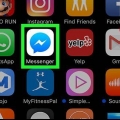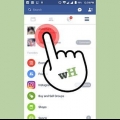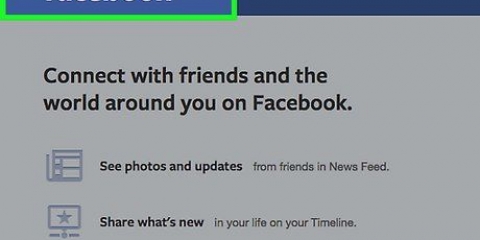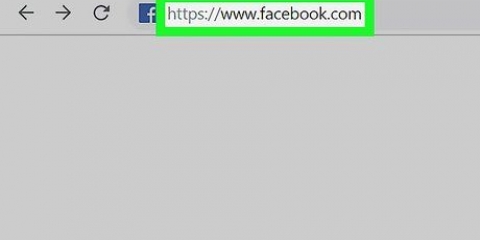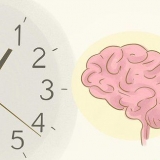Endre posisjonen din på facebook
Innhold
Denne artikkelen vil lære deg hvordan du endrer din nåværende adresse på Facebook.
Trinn
Metode 1 av 3: Bruke en iPhone

1. Åpne Facebook-appen. Dette er ikonet med en hvit "F" på en blå bakgrunn.
- Hvis du ikke allerede er logget på Facebook, skriv inn din e-postadresse (eller telefonnummer) og passord og trykk "Logg inn".

2. Trykk på ☰. Det er nederst til høyre på skjermen.

3. Trykk på navnet ditt. Det skal være øverst på denne siden.

4. Rull ned og trykk Om. Dette alternativet er rett over statustekstfeltet på tidslinjen.

5. Trykk Lives in. Dette er nær toppen av skjermen.

6. Trykk på pilen ved siden av Gjeldende by. Dette alternativet er i `Steder du har bodd`-delen med alternativer øverst på siden.

7. Trykk Rediger gjeldende by. Du bør se denne popupen her som et alternativ i rullegardinmenyen.
Trykk `Del med` i stedet hvis du ikke vil inkludere din nåværende by på profilen din.

8. Trykk på navnet på din nåværende by under "Nåværende by". Dette alternativet skal være øverst på skjermen.
Hvis du skjuler din nåværende by på profilen din, trykker du på "Bare meg" nær toppen av siden "Hvem kan se dette"?’. Dette vil lagre endringene dine.

9. Skriv inn navnet på din nåværende plassering. Mens du skriver, skal forslag vises under tekstfeltet.

10. Trykk på navnet på posisjonen din. Dette vil være under tekstfeltet.

11. Trykk Lagre. Din nåværende by i "Om"-delen av profilen din er nå oppdatert.
Metode 2 av 3: Bruke en Android

1. Åpne Facebook-appen. Dette er ikonet med en hvit "F" på en blå bakgrunn.
- Hvis du ikke allerede er logget på Facebook, skriv inn din e-postadresse (eller telefonnummer) og passord og trykk "Logg inn".

2. Trykk på ☰. Det er øverst til høyre på skjermen.

3. Trykk på navnet ditt. Det skal være øverst på skjermen.

4. Rull ned og trykk Om. Dette alternativet er rett over statustekstfeltet på tidslinjen.

5. Trykk Lives in. Dette er nær toppen av skjermen.

6. Trykk på pilen ved siden av Gjeldende by. Dette alternativet er i `Steder du har bodd`-delen med alternativer øverst på siden.

7. Trykk Rediger gjeldende by. Du bør se denne popupen her som et alternativ i rullegardinmenyen.
Hvis du heller ikke vil vise din nåværende by på profilen din, trykker du på "Del med" i stedet.

8. Trykk på navnet på din nåværende by under "Nåværende by". Dette alternativet skal være øverst på skjermen.
Hvis du skjuler din nåværende by på profilen din, trykker du på "Bare meg" nær toppen av siden "Hvem kan se dette"?’. Dette vil lagre endringene dine.

9. Skriv inn navnet på din nåværende plassering. Mens du skriver, skal du se forslag under tekstfeltet.

10. Trykk på navnet på posisjonen din. Det er under tekstfeltet.

11. Trykk Lagre. Din nåværende by i "Om"-delen av profilen din er nå oppdatert.
Metode 3 av 3: Bruke Facebooks nettside

1. ÅpneFacebooks nettside. Hvis du er logget inn på Facebook, vil dette åpne nyhetsstrømmen din.
- Hvis du ikke allerede er logget på Facebook, skriv inn din e-postadresse (eller telefonnummer) og passord og trykk "Logg inn".

2. Klikk på navnet ditt. Det skal stå øverst til høyre på Facebook-siden.

3. Klikk Om. Dette er under profilbildet ditt.

4. Klikk på Steder jeg har bodd. Dette er i menyen til venstre på skjermen.

5. Hold markøren over delen "Nåværende by". Dette bør være byen som for øyeblikket vises på Facebook-siden din. Dette vil få noen alternativer til å vises til høyre for bynavnet.

6. Klikk Rediger. Det er helt til høyre i Current City-feltet.
Hvis du heller ikke vil vise din nåværende by på profilen din, trykker du på "Rediger" i stedet.

7. Klikk på tekstfeltet. Det er til høyre for «Current City», nær toppen av «About»-skjermen.
For å skjule posisjonen din i stedet, klikk på nedoverpilen til venstre for "Lagre endringer" og deretter "Bare meg selv".

8. Skriv inn navnet på din nåværende plassering. Mens du skriver, skal du se forslag under tekstfeltet.

9. Klikk på navnet på stedet ditt. Dette er under tekstfeltet.

10. Klikk på Lagre endringer. Din nåværende by i "Om"-delen av profilen din er nå oppdatert.
Tips
Hvis du endrer posisjonen din når du flytter, endres annonsene og foreslåtte venner du ser.
Advarsler
- Din nåværende posisjon kan være synlig for andre i Finn mine venner-appen på mobilversjonen av Facebook, hvis aktivert. Denne plasseringen er basert på din nåværende GPS-posisjon og kan ikke endres manuelt.
Artikler om emnet "Endre posisjonen din på facebook"
Оцените, пожалуйста статью
Populær